Instal Ubuntu 20.04 dengan ZFS
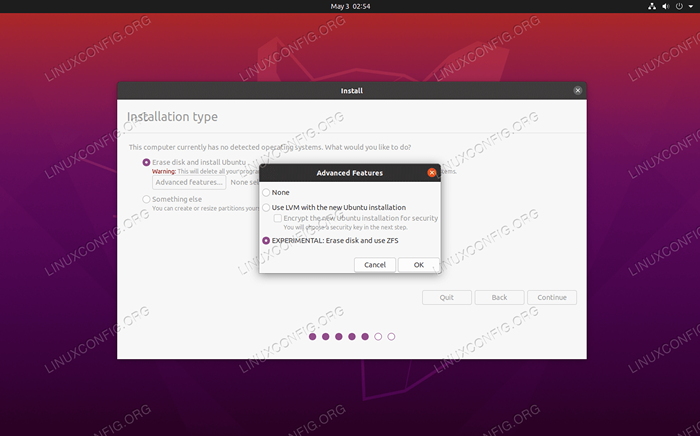
- 3475
- 409
- Ricardo Gottlieb
ZFS adalah sistem file yang berfokus pada penyimpanan dan redundansi. Ini dirancang dengan mempertimbangkan server file, di mana ketersediaan tinggi dan integritas data benar -benar terpenting. Itulah salah satu alasannya menarik, tetapi sangat menarik, untuk melihatnya tersedia secara asli di sistem operasi desktop seperti Ubuntu. Perhatikan bahwa ZFS di Ubuntu adalah fitur baru dan karenanya masih ditandai sebagai “Eksperimental."
Iterasi terbaru Ubuntu, Ubuntu 20.04 FOSSA FOCAL, menawarkan opsi baru selama instalasi yang belum ada dalam rilis LTS sebelumnya. Kami sekarang memiliki kemampuan untuk memformat drive dengan Sistem File Z (ZFS) di dalam proses pemasangan Ubuntu. Ubuntu sendiri masih menggunakan sistem file ext4, tetapi sisa partisi atau hard drive Anda dapat diformat dengan ZFS.
Dalam tutorial ini, kami akan memandu Anda dengan menginstal Ubuntu 20.04 dengan ZFS sebagai sistem file kami pada beberapa drive. Jika Anda sudah menginstal Ubuntu dan belum menggunakan ZFS, tidak perlu melakukan instalasi baru. Kami akan menunjukkan cara menginstal ZFS pada Ubuntu 20 yang sudah mapan.04 Instal juga.
Dalam tutorial ini Anda akan belajar:
- Cara menginstal ubuntu 20.04 dengan ZFS (instalasi baru)
- Cara menginstal zfs di ubuntu 20.04
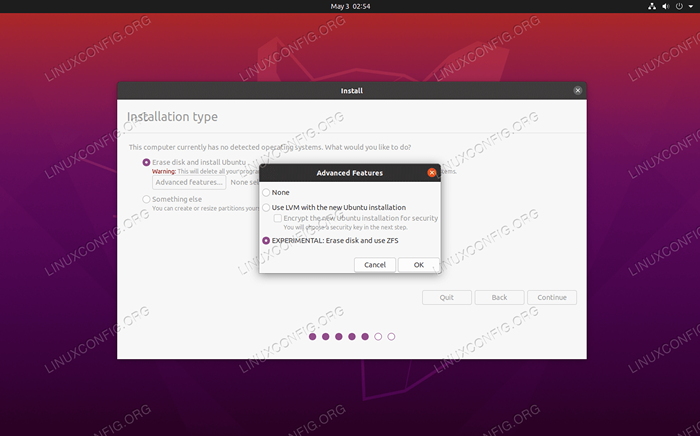 Format drive dengan ZFS di Ubuntu 20.04
Format drive dengan ZFS di Ubuntu 20.04 | Kategori | Persyaratan, konvensi atau versi perangkat lunak yang digunakan |
|---|---|
| Sistem | Ubuntu 20 terpasang atau ditingkatkan.04 FOSSA FOCAL |
| Perangkat lunak | Utilitas ZFS |
| Lainnya | Akses istimewa ke sistem Linux Anda sebagai root atau melalui sudo memerintah. |
| Konvensi | # - mensyaratkan perintah linux yang diberikan untuk dieksekusi dengan hak istimewa root baik secara langsung sebagai pengguna root atau dengan menggunakan sudo memerintah$ - mensyaratkan perintah Linux yang diberikan untuk dieksekusi sebagai pengguna biasa |
Ubuntu 20.04 Instalasi
Dalam langkah -langkah berikut, kami akan melakukan instalasi baru Ubuntu 20.04. Pastikan untuk mengunduh Ubuntu 20.04 Jika Anda belum menyiapkannya.
Sistem kami memiliki empat hard drive - konfigurasi sederhana dibandingkan dengan kebanyakan rig ZFS, sebenarnya. Kami akan menggunakan satu hard drive untuk Ubuntu sendiri, yang harus diformat sebagai ext4. Tiga lainnya akan diformat dengan ZFS dan dapat diatur sebagai susunan penyimpanan saat kami selesai menginstal ubuntu.
Tanpa basa -basi lagi, mari kita mulai proses instalasi:
- Saat lingkungan instalasi dimuat, mulailah hal -hal dengan mengklik “Instal Ubuntu."Tentu saja, Anda merasa bebas untuk mengklik" Coba Ubuntu "jika Anda mau, tetapi Anda tidak akan dapat menguji ZFS dengan melakukan itu.
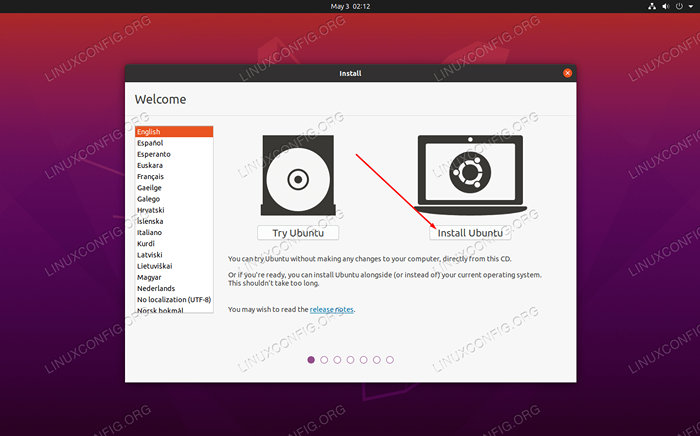 Klik Instal Ubuntu
Klik Instal Ubuntu - Pilih tata letak keyboard Anda dan klik lanjutkan.
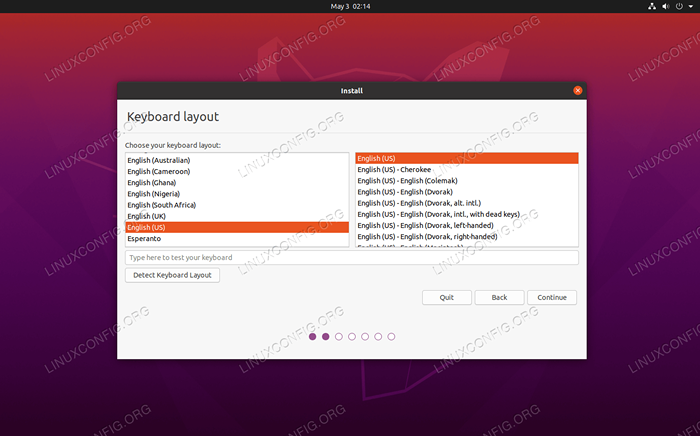 Pilih tata letak keyboard
Pilih tata letak keyboard - Untuk menu "Pembaruan dan Perangkat Lunak Lainnya", pilihan di sini terserah Anda. Jika Anda menginstal ZFS, saya kira Anda sedang membuat server penyimpanan dan tidak mencoba mengkonfigurasi komputer ini untuk menjalankan aplikasi desktop. Jika itu masalahnya, instalasi minimal akan lebih cocok untuk Anda. Klik Lanjutkan setelah Anda membuat pilihan.
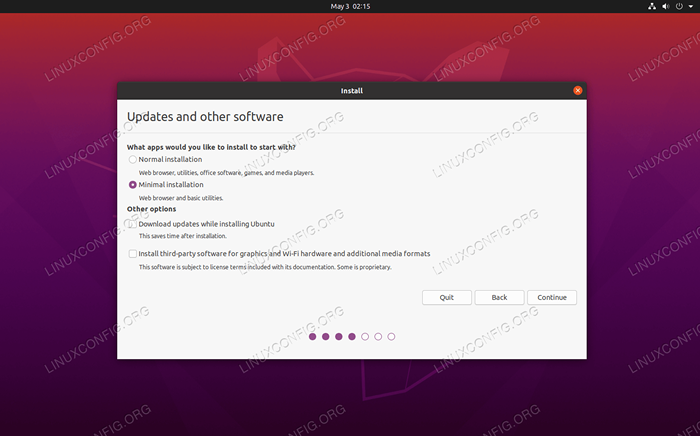 Instalasi minimal adalah rekomendasi untuk server penyimpanan ZFS
Instalasi minimal adalah rekomendasi untuk server penyimpanan ZFS - Pada menu Jenis Instalasi, opsi ZFS terselip di belakang tombol Fitur Lanjutan. Klik di atasnya.
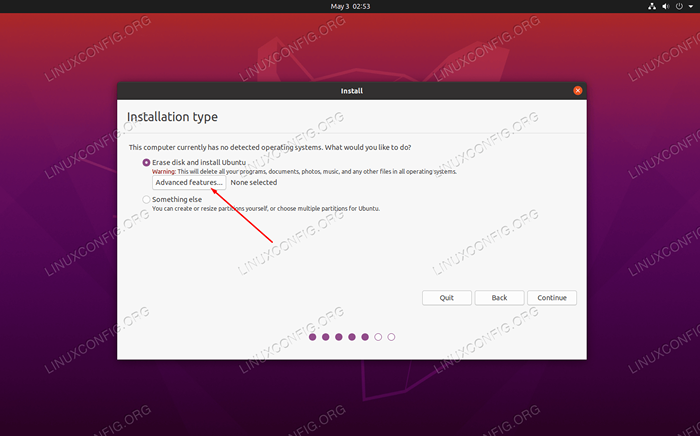 Klik Fitur Tingkat Lanjut untuk menemukan opsi ZFS
Klik Fitur Tingkat Lanjut untuk menemukan opsi ZFS - Selanjutnya, pilih "Hapus Disk dan Gunakan ZFS" dan tekan OK.
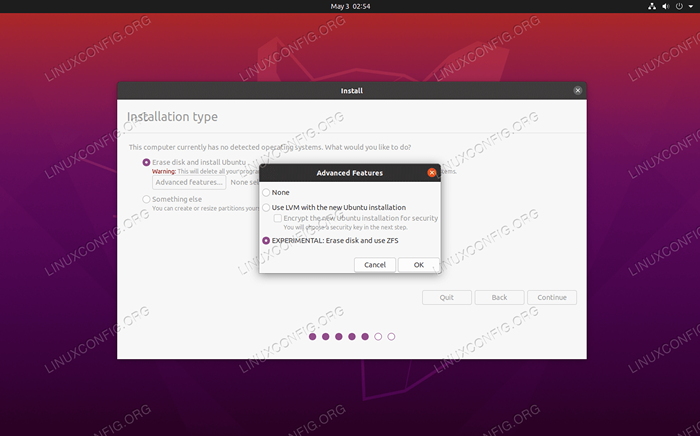 Pilih ZFS
Pilih ZFS - Anda harus melihat kata -kata "ZFS yang dipilih" pada menu Jenis Instalasi. Klik Lanjutkan.
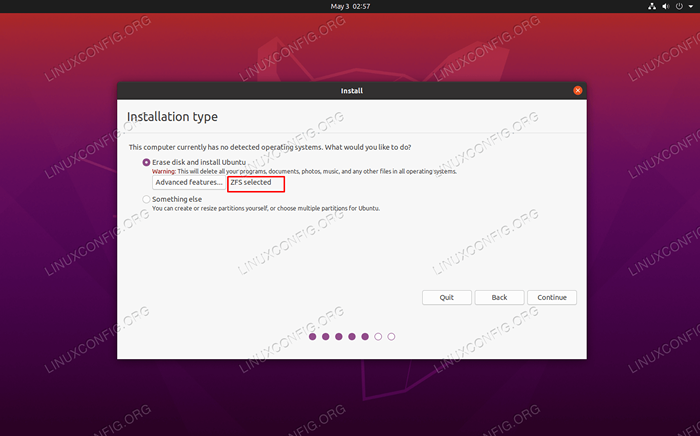 Anda harus melihat bahwa ZFS telah dipilih
Anda harus melihat bahwa ZFS telah dipilih - Pilih partisi apa yang ingin Anda instal Ubuntu, lalu klik “Instal sekarang.Sangat ideal bagi sistem operasi untuk memiliki disk sendiri, terpisah dari drive ZFS. Perhatikan bahwa disk akan diformat sebagai ext4 untuk Ubuntu, sedangkan sisa drive akan menjadi ZFS.
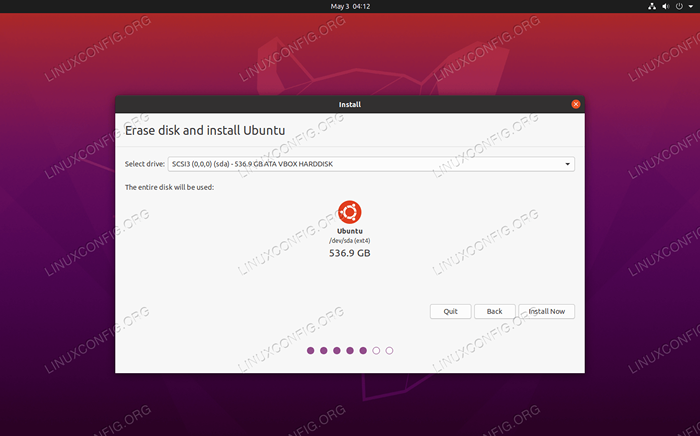 Ubuntu akan diformat sebagai ext4 tetapi drive kami yang lain adalah ZFS
Ubuntu akan diformat sebagai ext4 tetapi drive kami yang lain adalah ZFS - Konfirmasi Perubahan Penulisan ke Disk dengan mengklik Lanjutkan.
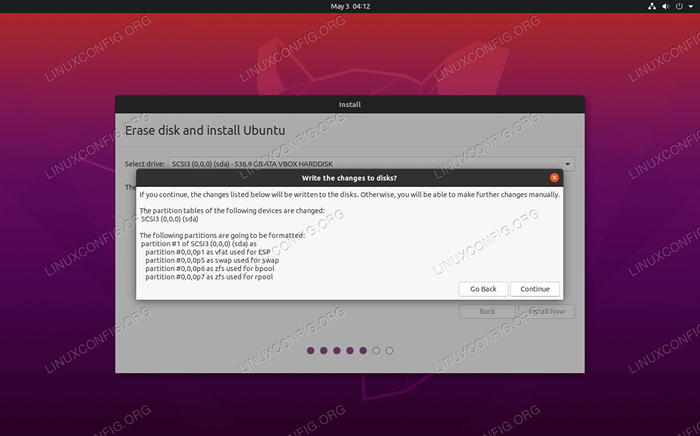 Konfirmasikan perubahan untuk pemformatan disk
Konfirmasikan perubahan untuk pemformatan disk - Beberapa menu berikutnya harus cukup jelas. Pilih zona waktu Anda, nama host, nama pengguna, dll. seperti yang diminta.
- Ubuntu akan mulai menginstal.
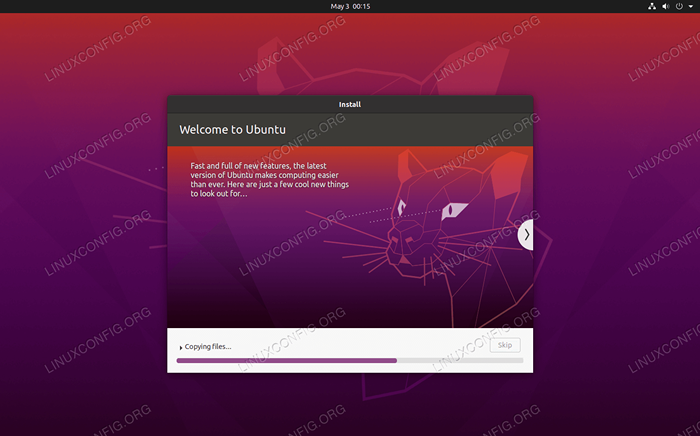 Ubuntu 20.04 Menginstal
Ubuntu 20.04 Menginstal - Setelah Ubuntu selesai menginstal, Anda harus mem -boot ulang sistem Anda.
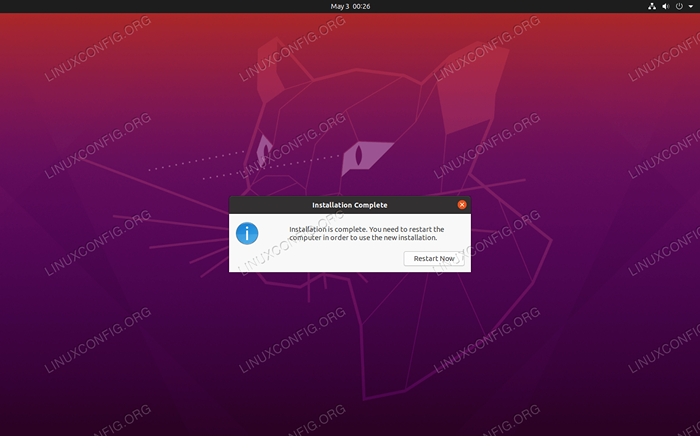 Reboot sistem Anda saat Ubuntu selesai menginstal
Reboot sistem Anda saat Ubuntu selesai menginstal
Anda dapat melihat partisi dan/atau drive ZFS Anda yang tersedia dengan fdisk memerintah.
$ sudo fdisk -l
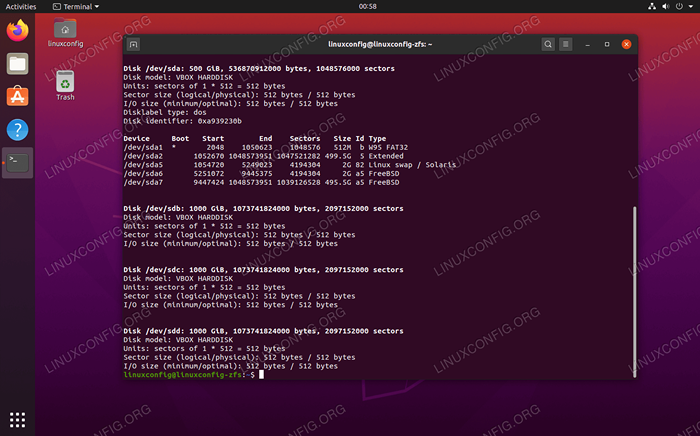 Perintah fdisk menunjukkan hard drive kami
Perintah fdisk menunjukkan hard drive kami Ada banyak konfigurasi yang dapat Anda lakukan dengan ZFS. Untuk hanya mengikis permukaan dan membuat drive kami dapat diakses, kami dapat memasukkannya ke dalam zpool dengan perintah ini:
$ sudo zpool buat mypool /dev /sdb /dev /sdc /dev /sdd
Drive kami kemudian dipasang secara otomatis dan tersedia di bawah /mypool direktori.
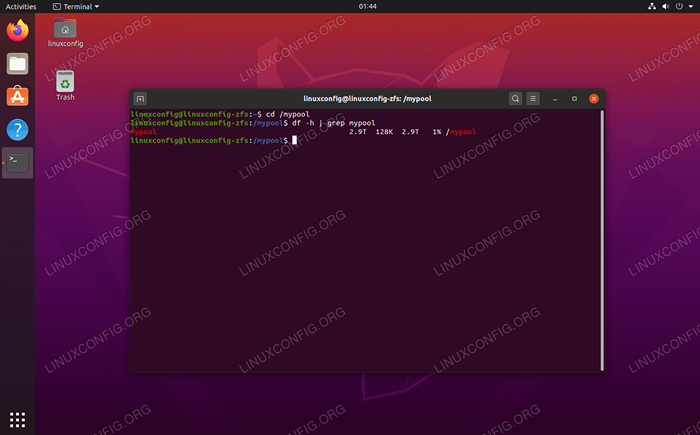 Kolam ZFS kami dipasang dan dapat diakses
Kolam ZFS kami dipasang dan dapat diakses Instal ZFS di Ubuntu 20.04
Jika Anda menginstal atau ditingkatkan ke Ubuntu 20.04 Tanpa Mengkonfigurasi ZFS Selama Instalasi, Anda masih dapat menggunakan ZFS. Anda hanya perlu membuka terminal dan menginstal zfsutils-linux kemasan.
$ sudo apt update $ sudo apt instal zfsutils-linux
Anda dapat memverifikasi bahwa ZFS telah diinstal dengan perintah ini:
$ zfs --version
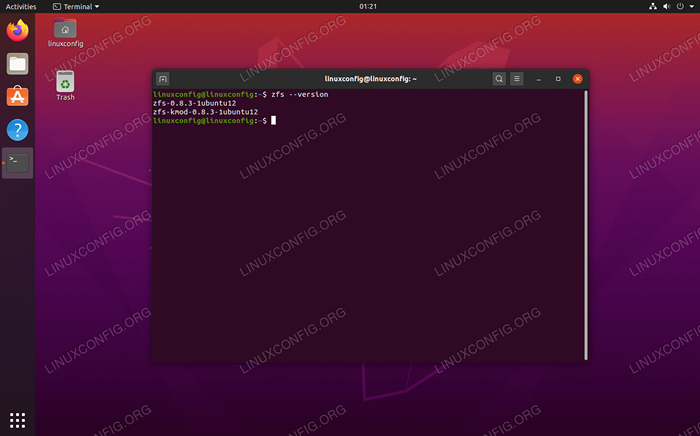 Versi ZFS
Versi ZFS Kesimpulan
Dalam panduan ini, kami melihat cara menginstal ZFS di Ubuntu 20.04, baik pada saat instalasi OS dan pada sistem yang sudah mapan. ZFS telah tersedia untuk beberapa waktu di Ubuntu, tetapi tidak pernah secara asli. Ubuntu 20.04 telah membuatnya sangat mudah untuk memulai dengan ZFS di Linux.
Tutorial Linux Terkait:
- Hal -hal yang harus diinstal pada ubuntu 20.04
- Hal -hal yang harus dilakukan setelah menginstal ubuntu 20.04 FOSSA FOSSA Linux
- Mengkonfigurasi ZFS di Ubuntu 20.04
- Ubuntu 20.04 trik dan hal -hal yang mungkin tidak Anda ketahui
- Ubuntu 20.04 Panduan
- Hal -hal yang perlu diketahui tentang ubuntu 20.04 FOSSA FOCAL
- Hal -hal yang harus diinstal pada Ubuntu 22.04
- Ubuntu 20.04 Hadoop
- 8 Lingkungan Desktop Ubuntu Terbaik (20.04 FOSSA FOCAL…
- Ubuntu 20.04 Unduh
- « Cara menginstal driver nvidia di fedora 32
- BASH Script - Cara Memeriksa Jumlah Argumen Baris Perintah yang Disediakan »

